
こんにちは。

macライフのあんちゃん13です。
Pagesでインデントを設定するには、主に「ルーラー」と「サイドバーのフォーマット」の2つの方法があります。
ルーラーを使うと、インデントの調整を視覚的にドラッグして直感的に行えます。フォーマットサイドバーの「レイアウト」オプションから、より詳細に「左」や「右」のインデント幅を数値で設定することも可能です。
【ルーラーを使ってスムーズにインデント(字下げ)を設定するためのコツ】
[command]キーを押したまま、ルーラーの左右のハンドルをドラッグしてください。
すると、ハンドルの動きが、かくつくことなく、スムーズに動きます。
スポンサーリンク
pagesページズのルーラーとは
pagesページズのWindowの上部に表示される目盛のことです。
赤枠個所のことです。
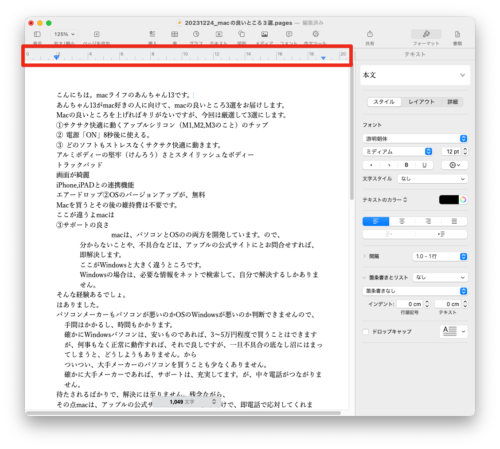
ルーラーは表示の設定が必要です。
ルーラーの表示設定
メニュー表示>ルーラーを表示
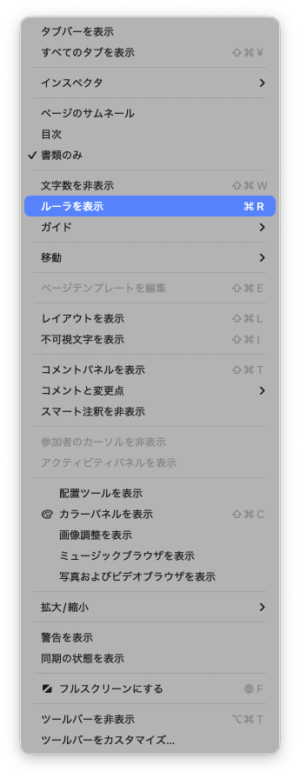
ルーラーには、文字の位置を調整するための青いハンドルが左右に表示されます。

左側に表示される青いハンドルです。
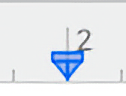
これは、文字の左側の位置を設定するハンドルです。
ハンドルは、[◻︎]と[▽]の2つで構成されています。
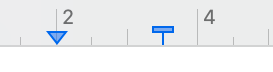
[◻︎]は最初の行の文字の位置を設定するハンドルです。
[▽]は2行目以降の文字の位置を設定するハンドルです。
右側に表示される青いハンドルです。
行の右側の文字を折り返す位置を設定します。

MacのPagesで段落余白を設定する
インデントを設定して、段落の余白を調整できます。インデントは、段落全体に設定することも、段落の最初の行のみに設定することもできます。段落の最初の行を除くすべての行にインデントを設定し、ぶら下げインデントを作成することもできます。
文書作成書類で書類の余白を設定する
文書作成書類で作業をしている場合は、書類の上、下、左、および右の余白を設定できます。ヘッダとフッタの余白はページレイアウト書類赤枠個所をクリックで設定します。
容姿の縦・横の設定
上下左右うの余白の設定
ヘッダ・フッタの位置の設定
縦書きテキストをチェックすれば、縦書きの文書を作成できます。
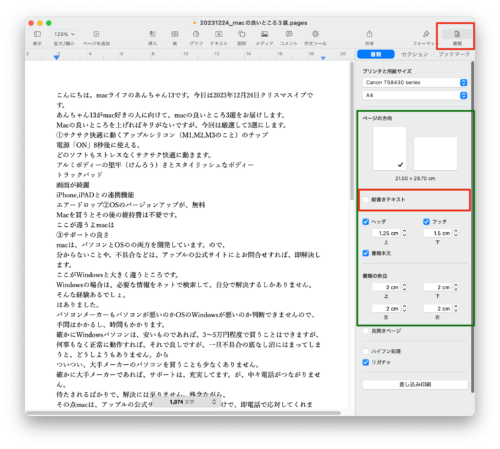



コメント